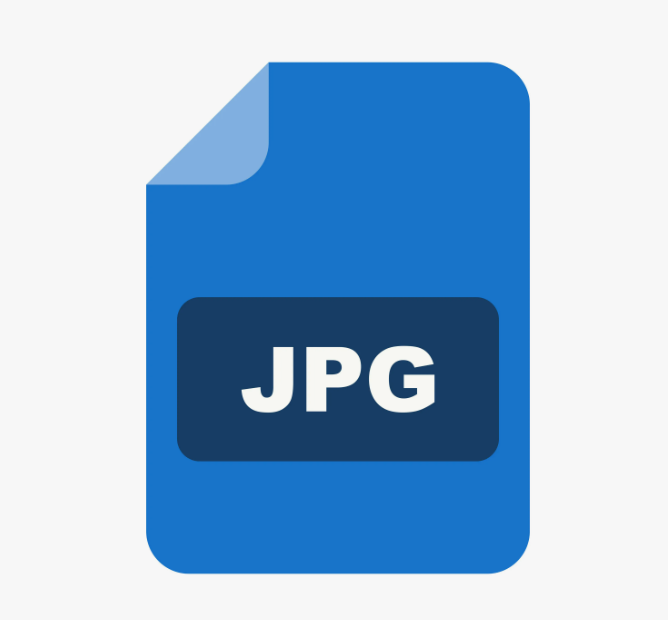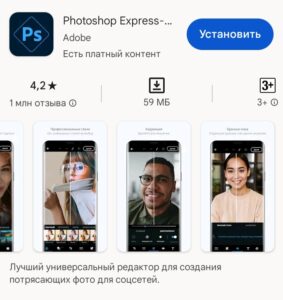Конвертация любого фото в формат JPG на Android – процесс несложный, но сделать это можно разными способами:
Использовать функцию преобразования формата в камере устройства:
– Откройте приложение “Камера”.
– Нажмите на значок “Настройки”.
– В настройках найдите пункт “Качество изображения” или “Формат изображения”.
– Выберите опцию ‘JPG’ или ‘JPEG’.
– Сделайте снимок.
Используйте приложение для преобразования формата изображения:
– Скачайте и установите приложение для преобразования формата изображения, например Convert Image to JPG.
– Откройте приложение и выберите изображение, которое необходимо преобразовать.
– Выберите опцию “Конвертировать в JPG”.
– Дождитесь окончания конвертирования.
– Сохраните преобразованные изображения в галерее.
Используйте функцию редактирования изображений в галерее устройства:
– Откройте галерею изображений.
– Выберите изображения, которые необходимо преобразовать.
– Щелкните на опции ‘Редактировать изображение’.
– Найдите опцию ‘Экспорт’ или ‘Сохранить как’ и выберите формат ‘JPG’ или ‘JPEG’.
– Сохраните преобразованное изображение в своей галерее.
Существует несколько вариантов трансформаций фотографий в формат JPG на Android: от настроек камеры до использования функций редактирования в приложении или галерее изображений. Главное – выбрать тот вариант, который наиболее полно соответствует потребностям пользователя.
Как изменить формат изображения на мобильном телефоне?
Чтобы отредактировать формат изображения в вашем смартфоне можно воспользоваться специализированными мобильными программамами для редактирования фотографий. К распространенным вариантам относятся Adobe Photoshop Express, VSCO и Snapseed. Ниже описаны общие шаги по переформатированию изображений на мобильном телефоне с помощью Adobe Photoshop Express:
1. Загрузите и установите Adobe Photoshop Express или скачайте из магазина приложений App Store или Play Store на свой мобильный телефон.
2. Откройте приложение и выберите изображение, которое необходимо отредактировать.
3. Нажмите на значок настроек и выберите размер изображения.
4. Выберите новый формат изображения и настройте необходимые параметры.
5. Нажмите кнопку Сохранить, чтобы сохранить изображение в новом формате. Перед внесением изменений важно сделать резервную копию исходного изображения, так как изменение формата изображения может повлиять на его качество и разрешение.
Что такое фотография в формате JPG?
Фотографии в формате JPG – это файлы изображений, использующие формат сжатия данных JPEG. Расширение этих файлов обычно .jpg или .jpeg. Формат JPG широко используется в цифровой фотографии по следующим причинам:
1. Сжатие данных: это означает, что при сжатии изображения для уменьшения размера файла часть информации об изображении отбрасывается. В результате изображения становятся более компактными, их легче хранить и распространять.
2. Качество изображения: несмотря на сжатие, формат JPG обеспечивает качество изображения, пригодное для большинства обычных целей. Большинство людей не заметят потери качества изображения, если только оно не будет значительно увеличено.
3. широкая совместимость: формат JPG широко совместим с большинством программ просмотра изображений и большинством веб-сайтов. Его также можно открыть на большинстве операционных систем и мобильных устройств.
4. простота обмена: относительно небольшой размер файлов JPG позволяет легко обмениваться ими в Интернете и использовать на веб-сайтах, в электронной почте и социальных сетях.
В заключение следует отметить, что формат JPG является одним из наиболее распространенных форматов изображений благодаря его сжатию, качеству, совместимости и простоте обмена.
Что такое формат JPG?
Формат JPG – один из самых популярных форматов изображений, используемых в современных мобильных телефонах. В данном разделе статьи будет описано, что такое формат JPG, его преимущества и как отправить фотографию в этом формате через WhatsApp или по электронной почте.
Формат JPG пользуется популярностью благодаря своей универсальной совместимости и возможности сжимать изображения без потери качества. Он является доступным и широко поддерживаемым форматом для обмена изображениями.
Важными аспектами использования формата JPG в мобильных телефонах являются:
1. Совместимость: формат JPG может быть открыт и просмотрен на большинстве устройств, включая компьютеры и мобильные телефоны. Это делает его идеальным выбором для обмена изображениями.
2. Качество изображения: при использовании формата JPG применяется технология сжатия, которая позволяет уменьшить размер изображения за счет удаления некоторых деталей. Это может незначительно повлиять на качество изображения, но для большинства людей разница будет незаметна.
3. Размер файла: благодаря технологии сжатия, файлы в формате JPG обычно имеют меньший размер по сравнению с другими форматами, такими как PNG или TIFF. Это облегчает хранение и обмен изображениями.
4. Простота использования: большинство мобильных телефонов позволяют сохранять изображения в формате JPG, и для работы с ним не требуется специальных технических знаний.
Таким образом, формат JPG является популярным выбором для сохранения изображений на мобильных телефонах благодаря своей универсальной совместимости, возможности сжатия без потери качества, простоте использования и приемлемому качеству изображения.
Чтобы отправить фотографию в формате JPG через WhatsApp, следуйте этим шагам:
1. Откройте приложение WhatsApp на своем мобильном телефоне.
2. Нажмите на вкладку “Чаты” в нижней части экрана.
3. Выберите чат, в который вы хотите отправить фотографию.
4. Найдите значок “Прикрепить” (обычно изображение скрепки) справа от строки ввода сообщения и нажмите на него.
5. В появившемся меню выберите пункт “Галерея”, если фотография уже находится в библиотеке вашего телефона, или “Камера”, чтобы сделать новый снимок.
6. Выберите фотографию, которую вы хотите отправить, и нажмите “OK” или “Отправить”.
7. Фотография будет отправлена в формате JPG через WhatsApp.
Важно помнить, что WhatsApp ограничивает размер файлов до 16 Мб. Если размер вашей фотографии превышает это ограничение, рекомендуется предварительно уменьшить размер изображения перед отправкой через WhatsApp.
Чтобы отправить фотографию в формате JPG по электронной почте, следуйте этим шагам:
1. Откройте выбранную вами программу электронной почты и создайте новое письмо.
2. В разделе “Вложение” или “Прикрепить файл” найдите опцию, которая позволяет добавить вложение к письму.
3. Нажмите на эту опцию и выберите в браузере или компьютере фотографию, которую вы хотите добавить.
4. Дождитесь загрузки файла и укажите адресатов письма.
5. Нажмите кнопку “Отправить” для отправки письма с прикрепленной фотографией в формате JPG.
Важно помнить, что некоторые почтовые серверы имеют ограничения на размер вложений. Если ваша фотография очень большая, вам может потребоваться уменьшить ее размер или сжать перед отправкой по электронной почте.
Надеюсь, данная информация о формате JPG и способах отправки фотографий в нем будет полезна вам как профессиональному писателю.
Формат JPG – один из самых популярных форматов изображений, используемых в современных мобильных телефонах. В данном тексте будет описано, что такое формат JPG, его преимущества и как отправить фотографию в этом формате через WhatsApp или по электронной почте.
Формат JPG пользуется популярностью благодаря своей универсальной совместимости и возможности сжимать изображения без потери качества. Он является доступным и широко поддерживаемым форматом для обмена изображениями.
Важными аспектами использования формата JPG в мобильных телефонах являются:
1. Совместимость: формат JPG может быть открыт и просмотрен на большинстве устройств, включая компьютеры и мобильные телефоны. Это делает его идеальным выбором для обмена изображениями.
2. Качество изображения: при использовании формата JPG применяется технология сжатия, которая позволяет уменьшить размер изображения за счет удаления некоторых деталей. Это может незначительно повлиять на качество изображения, но для большинства людей разница будет незаметна.
3. Размер файла: благодаря технологии сжатия, файлы в формате JPG обычно имеют меньший размер по сравнению с другими форматами, такими как PNG или TIFF. Это облегчает хранение и обмен изображениями.
4. Простота использования: большинство мобильных телефонов позволяют сохранять изображения в формате JPG, и для работы с ним не требуется специальных технических знаний.
Таким образом, формат JPG является популярным выбором для сохранения изображений на мобильных телефонах благодаря своей универсальной совместимости, возможности сжатия без потери качества, простоте использования и приемлемому качеству изображения.
Чтобы отправить фотографию в формате JPG через WhatsApp, следуйте этим шагам:
1. Откройте приложение WhatsApp на своем мобильном телефоне.
2. Нажмите на вкладку “Чаты” в нижней части экрана.
3. Выберите чат, в который вы хотите отправить фотографию.
4. Найдите значок “Прикрепить” (обычно изображение скрепки) справа от строки ввода сообщения и нажмите на него.
5. В появившемся меню выберите пункт “Галерея”, если фотография уже находится в библиотеке вашего телефона, или “Камера”, чтобы сделать новый снимок.
6. Выберите фотографию, которую вы хотите отправить, и нажмите “OK” или “Отправить”.
7. Фотография будет отправлена в формате JPG через WhatsApp.
Важно помнить, что WhatsApp ограничивает размер файлов до 16 Мб. Если размер вашей фотографии превышает это ограничение, рекомендуется предварительно уменьшить размер изображения перед отправкой через WhatsApp.
Чтобы отправить фотографию в формате JPG по электронной почте, следуйте этим шагам:
1. Откройте выбранную вами программу электронной почты и создайте новое письмо.
2. В разделе “Вложение” или “Прикрепить файл” найдите опцию, которая позволяет добавить вложение к письму.
3. Нажмите на эту опцию и выберите в браузере или компьютере фотографию, которую вы хотите добавить.
4. Дождитесь загрузки файла и укажите адресатов письма.
5. Нажмите кнопку “Отправить” для отправки письма с прикрепленной фотографией в формате JPG.
Важно помнить, что некоторые почтовые серверы имеют ограничения на размер вложений. Если ваша фотография очень большая, вам может потребоваться уменьшить ее размер или сжать перед отправкой по электронной почте.
Надеюсь, данная информация о формате JPG и способах отправки фотографий в нем будет полезна вам!